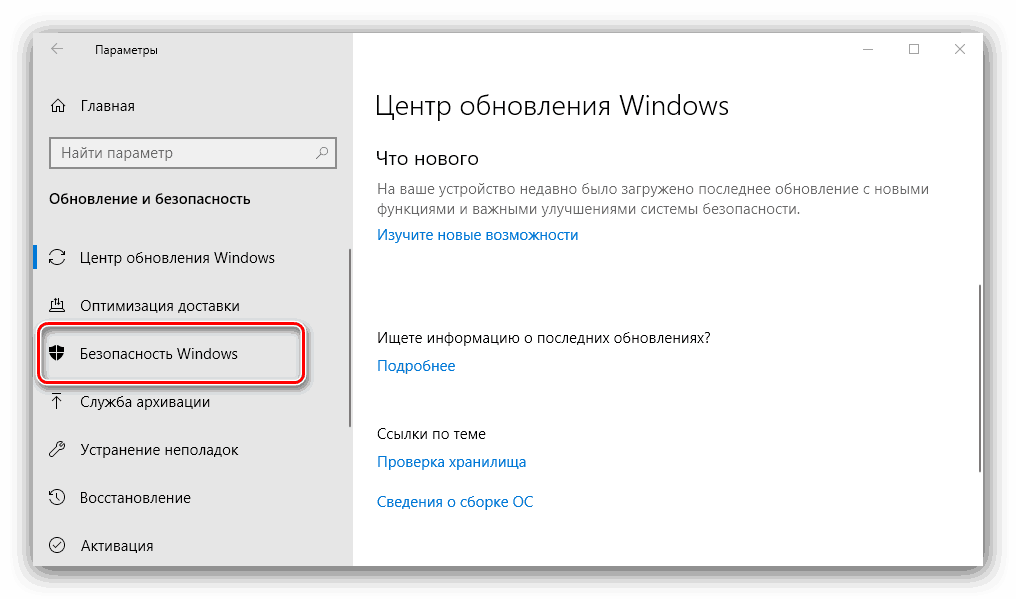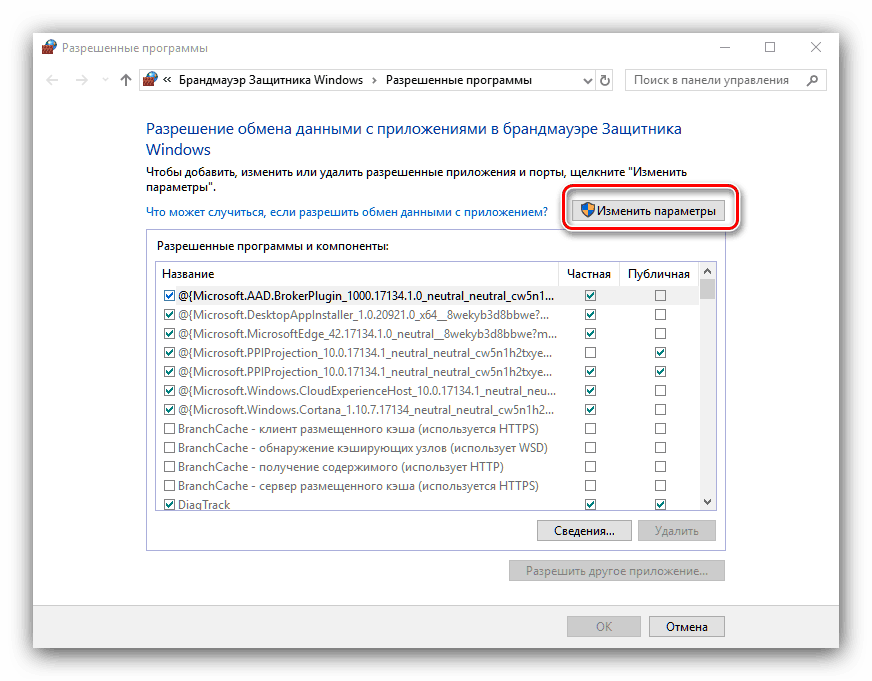Reševanje kode napake 0x80004005 v sistemu Windows 10
V nekaterih primerih posodobitev za Windows 10 morda ni nameščena, kar pomeni kodo napake 0x80004005. Do iste napake lahko pride tudi zaradi drugih razlogov, ki niso povezani s posodobitvami. Spodnji članek je namenjen reševanju tega problema.
Vsebina
Popravite napako s kodo 0x80004005
Vzrok za to napako je nepomemben - »Center za posodobitve« ne more prenesti ali namestiti te ali tiste posodobitve. Toda vir problema je lahko drugačen: težave s sistemskimi datotekami ali težave s samim namestitvenim programom za posodobitev. Odpraviti napako lahko tri različne metode, začnimo z najbolj učinkovito.
Če imate napako 0x80004005, vendar ne velja za posodobitve, glejte razdelek "Druge napake z zadevno kodo in njihovo ločljivost".
1. način: Izbrišite vsebino imenika s posodobitvami
Vse sistemske posodobitve so v računalniku nameščene šele po popolnem prenosu. Posodobitvene datoteke se prenesejo v posebno začasno mapo in izbrišejo od tam po namestitvi. V primeru problemskega paketa poskuša namestiti, vendar se postopek konča z napako in tako naprej do neskončnosti. Zato boste pri reševanju problema pomagali pri čiščenju vsebine začasnega imenika.
- Uporabite bližnjico Win + R, da prikličete snap- in za zagon . Vnesite naslednji naslov v vnosno polje in kliknite »V redu« .
%systemroot%SoftwareDistributionDownload - "Raziskovalec" se odpre z imenikom vseh lokalno prenesenih posodobitev. Izberite vse razpoložljive datoteke (z miško ali tipkama Ctrl + A ) in jih izbrišite na ustrezen način - na primer v kontekstnem meniju mape.
- Zaprite "Explorer" in ponovno zaženite računalnik.

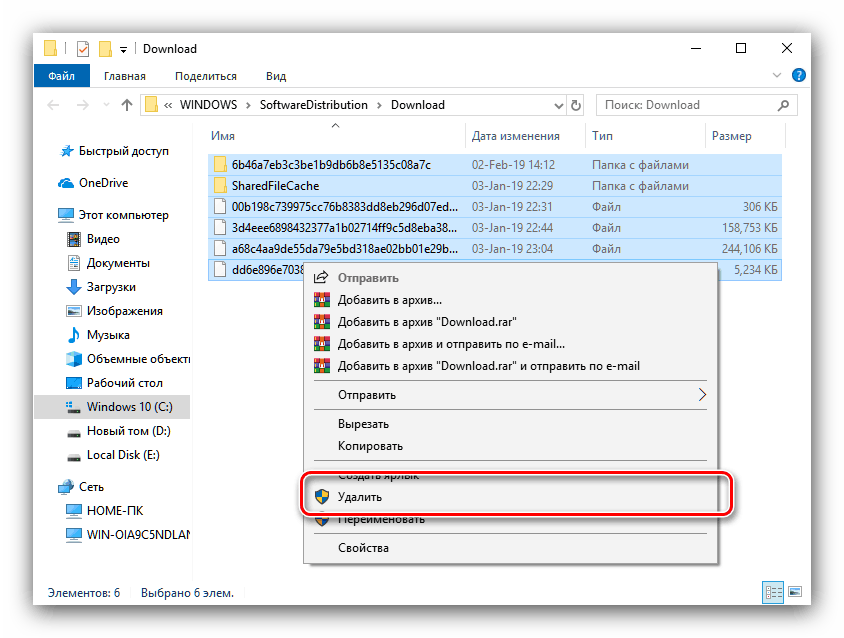
Ko računalnik naložite, preverite, ali je prišlo do napake - najverjetneje bo izginil, ker bo center za posodobitev tokrat prenesel pravilno različico posodobitve.
2. način: ročno prenesite posodobitve
Nekoliko manj učinkovit način za odpravo napake je ročni prenos posodobitve in namestitev na računalnik. Podrobnosti postopka so opisane v ločenem priročniku, povezava do katere je spodaj. 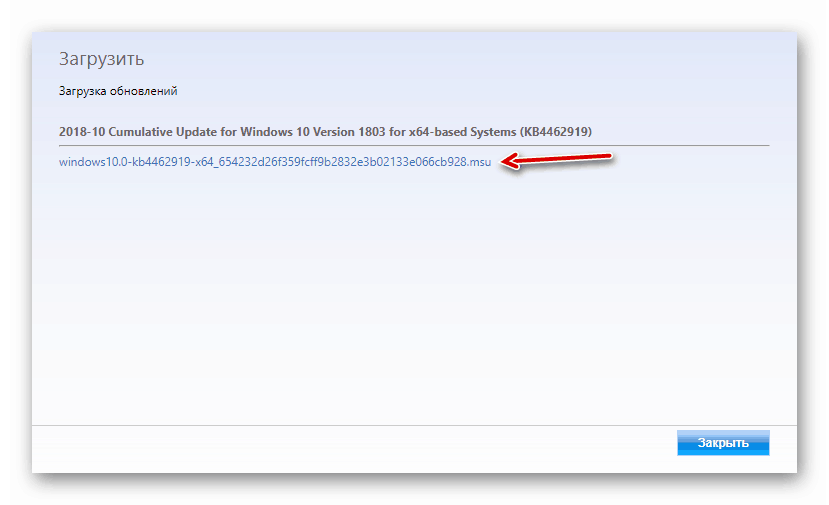
Več podrobnosti: Ročno namestite posodobitve za Windows 10
3. način: Preverite celovitost sistemskih datotek
V nekaterih primerih so težave s posodobitvami posledica poškodb sistemske komponente. Rešitev je preveriti celovitost sistemskih datotek in jih po potrebi obnoviti. 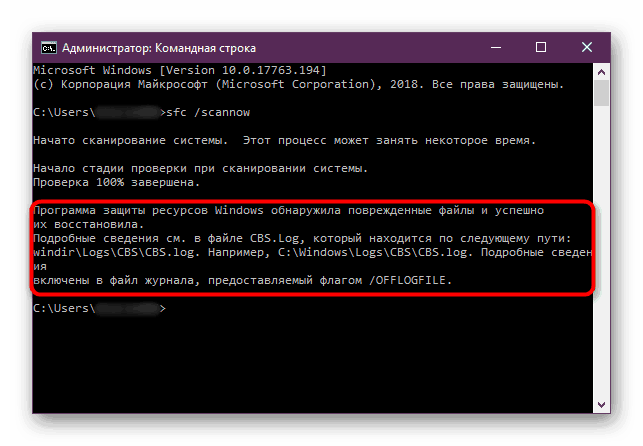
Lekcija: Preverite celovitost sistemskih datotek v sistemu Windows 10
Druge napake z upoštevano kodo in njihovo odpravo
Koda napake 0x80004005 se pojavlja tudi iz drugih razlogov. Razmislite o najpogostejših izmed njih, pa tudi o metodah odprave.
Napaka 0x80004005 pri dostopu do omrežne mape
Ta napaka nastane zaradi značilnosti najnovejših različic "desetine": zaradi varnostnih razlogov je več zastarelih povezovalnih protokolov privzeto onemogočenih, kot tudi nekatere komponente, ki so odgovorne za omrežne zmogljivosti. Rešitev problema v tem primeru bo pravilna konfiguracija dostopa do omrežja in protokola SMB.
Več podrobnosti:
Odpravljanje težav z dostopom do omrežnih map v sistemu Windows 10
Nastavitev protokola SMB
Napaka 0x80004005 pri poskusu dostopa do Microsoftove trgovine
Precej redka napaka, vzrok katere leži v interakcijskih napakah požarnega zidu Windows 10 in Trgovina z aplikacijami . Rešitev tega problema je preprosta:
- Pokličite "Možnosti" - najlažji način, da to storite s kombinacijo tipk Win + I. Poiščite element »Posodobitve in varnost« in kliknite nanj.
- Uporabite meni, v katerem kliknite na element "Varnost sistema Windows" .
![Odprite Security Windows, da odpravite napako 0x80004005]()
Nato izberite "Požarni zid in varnost omrežja". - Pomaknite se navzdol po strani in uporabite povezavo »Dovoli aplikaciji, da deluje prek požarnega zidu«.
- Odpre se seznam programov in komponent, ki nekako uporabljajo sistemski požarni zid. Če želite spremeniti seznam, uporabite gumb »Spremeni nastavitve« . Upoštevajte, da to zahteva račun s skrbniškimi pravicami.
![Spremenite nastavitve dostopa do požarnega zidu, da odpravite napako 0x80004005]()
- Poiščite element "Microsoft Store" in počistite vse možnosti. Po tem, kliknite "OK" in zaprite snap.


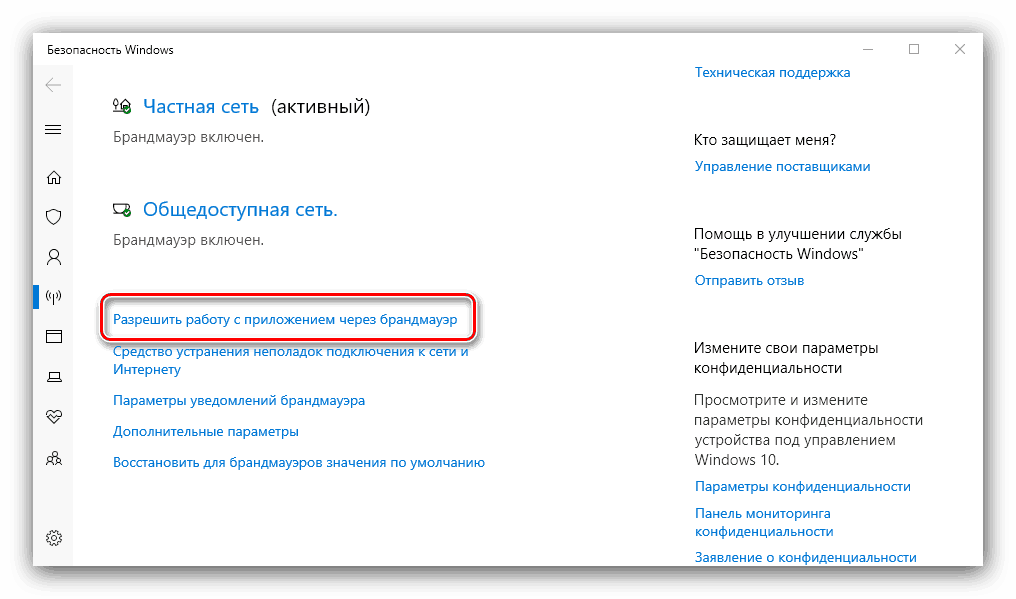
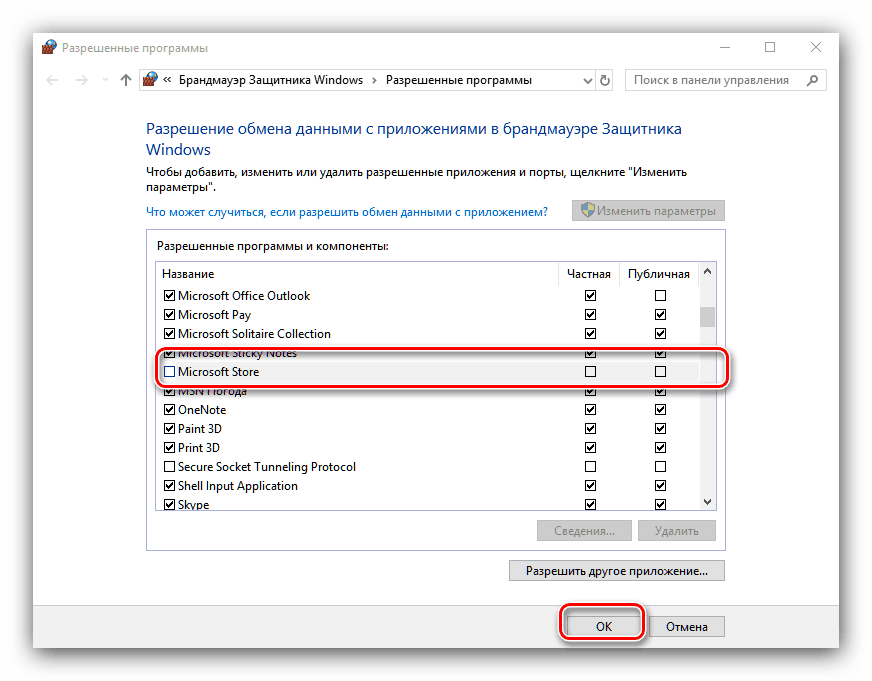
Znova zaženite avto in poskusite iti v trgovino - problem je treba rešiti.
Zaključek
Poskrbeli smo, da je napaka s kodo 0x80004005 najbolj značilna za nepravilno posodobitev Windows, vendar se lahko zgodi zaradi drugih razlogov. Seznanili smo se tudi z metodami odprave te napake.